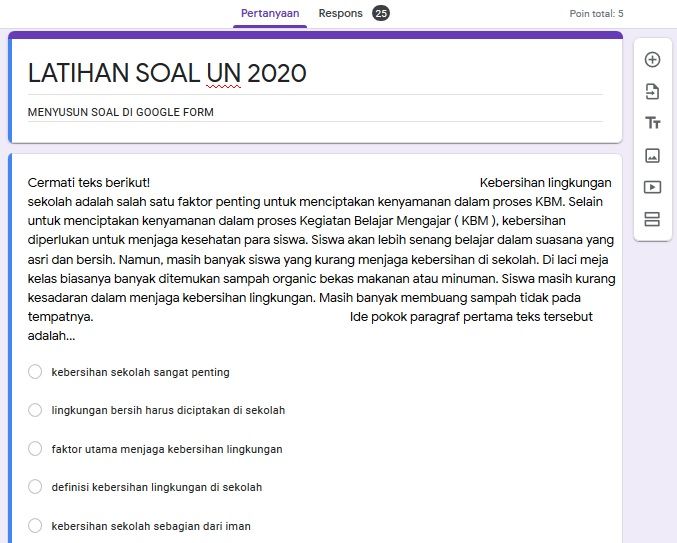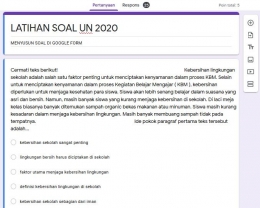b. Pengaturan umum formulir
Untuk melakukan pengaturan umum klik icon gerigi (gear), kemudiana tampil popup Settings, dan pilih tab General.
Collect email address; Cek pilihan ini untuk mengaktifkan soal agar peserta ujian diwajibkan mengisi email, hal ini wajib dilakukan untuk mengidentifikasi peserta didik yang telah ulangan dan untuk mengirimkan hasil penilaian online.
Requires sign in; Cek pilihan ini agar peserta yang akan mengerjakan soal diharuskan login dulu dengan akun google, jika menginginkan satu peserta didik hanya boleh mengerjakan satu kali centang pilihan Limit to 1 response.
Edit after submit; Jika pilihan ini di cek maka peserta tes diizinkan untuk memperbaiki jawaban yang telah dikerjakan, sebaiknya pilihan ini tidak di pilih.
See summary charts and text responses: Jika pilihan ini dipilih maka setelah semua soal dikerjakan maka peserta didik yang mengerjakan soal online akan dapat melihat hasil pekerjaan dan umpan balik dari hasil test, sebaiknya bagian ini tidak dipilih untuk menghindari kecurangan yang dilakukan oleh peserta ulangan pada saat pengerjaan soal.
Baca juga : Google Classroom, Cara Mudah Menautkan Gambar Melalui URL di Google Form
c. Mengubah mode formulir
Untuk mengatur mode form klik pada icon untuk menampilkan jendela pengaturan, kemudian klik tab Quizzes, kemudian geser slider pada pilihan make this a quiz sehingga menjadi aktif, kemudian klik Save
d. Mengatur Setting Penayangan Soal
Untuk mengatur penayangan seting, masing menggunakan kotak
dialog setting, perhatikan gambar berikut :
(1)Silakan klik tab presentation, (2) Centang Show progress bar untuk menampilkan progress bar di soal, (3) Centang shuffle question order, jika menginginkan soal diacak urutan penampilannya kepada setiap peserta didik.(4) Centang show link to submit another response, jika ingin menampilkan hyperlink menuju ke soal yang lain. (5) Isi confirm message dengan pesan yang ingin ditampilan dilayar peserta didik ketika selesai mengerjakan soal.
Beginilah langkah-langkah pengaturan umum untuk memulai google form yang akan dijadikan soal daring, langkah tersebut harus selalu dilakukan setiap membuat soal baru.
Baca juga : Mudahnya Buat E-Sertifikat (Google Form, Pdf, Auto ke Email) .
Membuat Soal Pilihan Ganda
Setelah membuat soal dan melakukan pengaturan soal, mari kita coba membuat soal pilihan ganda (Multiple Choice). Untuk memulainya silakan buat soal baru (lihat kembali caranya di atas). Langkah-langkah pembuatan soal dengan pilihan ganda adalah sebagai berikut :
(1) Buat section baru dengan menekan icon section pada toolbox.
(2) Ganti Untitled Section dengan nomor soal misalnya Soal 1. Untuk menambah soal baru klik tanda (+) pada toolbox sebelah kanan, sehingga akan tampak seperti berikut. Perhatikan anatomi lembar kerja penambahan soal.